[Решено] YouTube не работает на iPhone или iPad? Исправить сейчас!
Дейзи Рейнс
07 мая 2022 г. • Подано для устранения проблем с мобильными устройствами iOS • Проверенные решения
YouTube известен как одна из самых известных медиа-платформ цифровой эпохи. Известный своими обширными видеотеками, YouTube был домом для людей многих профессий. Предоставляя автономную систему заработка, он стал идеальным источником получения последних видео. Платформа стала доступна на ваших мобильных устройствах в приложениях и браузерных платформах.
При использовании YouTube некоторые пользователи якобы сообщают о проблемах с тем, что YouTube не работает на iPhone или iPad. Хотя эта ошибка звучит несколько неуместно, она все же может произойти с вашим мобильным устройством. Чтобы противостоять этому, в этой статье были представлены решения, которые можно реализовать для решения проблем с видео YouTube, которые не воспроизводятся на iPhone или iPad.
- Часть 1: 4 распространенные ошибки YouTube
- Ошибка 1: Видео недоступно
- Ошибка 2: ошибка воспроизведения, нажмите, чтобы повторить
- Ошибка 3: Что-то пошло не так
- Ошибка 4: видео не загружается
- Исправление 1: проверьте, не работают ли серверы YouTube
- Исправление 2: закрыть и снова открыть приложение
- Исправление 3: перезагрузите iPhone/iPad
- Исправление 5: сброс настроек сети
- Исправление 6: сброс всех настроек
Часть 3: 6 исправлений для YouTube, не работающего на iPhone/iPad
После рассмотрения возможных причин того , что YouTube не работает на iPad, пришло время рассмотреть лучшие исправления, которые можно использовать, чтобы убедиться, что YouTube не работает со сбоями на вашем устройстве iOS.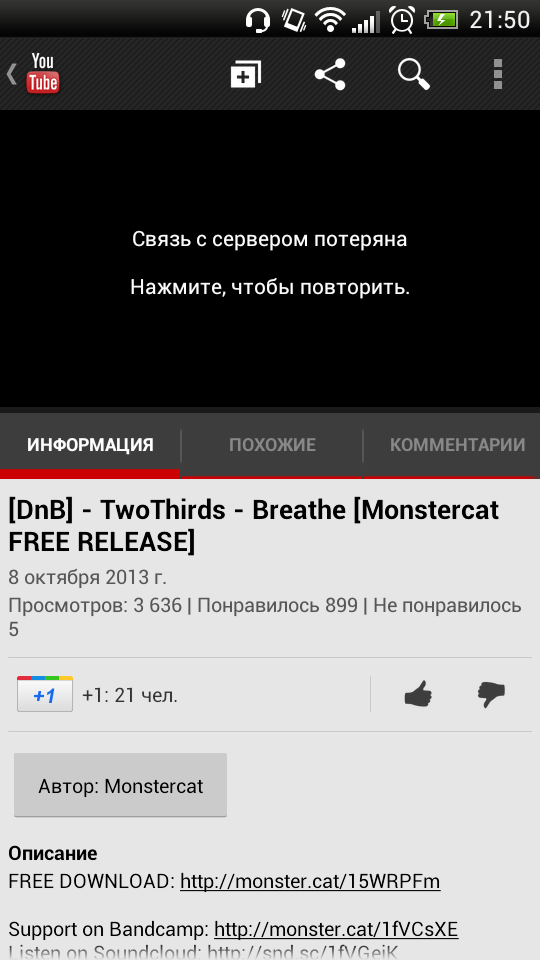
Исправление 1: проверьте, не работают ли серверы YouTube
Проблемы с серверами YouTube могут распространяться на все мобильные приложения. Проверьте, не возникает ли такая же проблема с YouTube на других мобильных устройствах. Это указывает на то, что серверы YouTube недоступны ни на одной платформе. Чтобы уточнить, эта проблема не связана с каким-либо устройством; таким образом, никаких особых изменений в устройстве не требуется. Однако, чтобы проверить, вернулся ли YouTube в нужное русло, вы можете рассмотреть различные сервисы.
Downdetector поможет вам выяснить, что серверы YouTube работают, после чего вы сможете продолжить просмотр видео, которые вы смотрели на своем устройстве iOS.
Исправление 2: закрыть и снова открыть приложение
Причиной того , что YouTube не работает на iPhone или iPad, являются программные сбои на вашем устройстве. В таких обстоятельствах рекомендуется, чтобы пользователь закрыл и снова открыл приложение, чтобы устранить незначительные сбои в программном обеспечении. Ознакомьтесь с краткими шагами по закрытию и повторному открытию приложений следующим образом:
Ознакомьтесь с краткими шагами по закрытию и повторному открытию приложений следующим образом:
Для устройств iOS с Face ID
Шаг 1: Откройте главный экран вашего устройства iOS. Проведите пальцем вверх и сделайте паузу между процессом, чтобы открыть приложения, которые обрабатываются.
Шаг 2. Проведите вверх по приложению YouTube, чтобы закрыть его. Вернитесь на главный экран, чтобы перезапустить приложение YouTube.
Для устройств iOS с кнопкой «Домой»
Шаг 1: Вам нужно дважды нажать кнопку «Домой», чтобы открыть приложения, работающие в фоновом режиме.
Шаг 2. Закройте приложение YouTube, проведя пальцем вверх по экрану. Повторно откройте приложение YouTube, чтобы проверить, нормально ли оно работает.
Исправление 3: перезагрузите iPhone/iPad
Еще одно простое и подходящее решение для YouTube, не работающего на iPad или iPhone, — перезагрузка устройства iOS. Процесс может быть описан в несколько шагов, которые указаны ниже:
Шаг 1: Перейдите в «Настройки» вашего устройства iOS.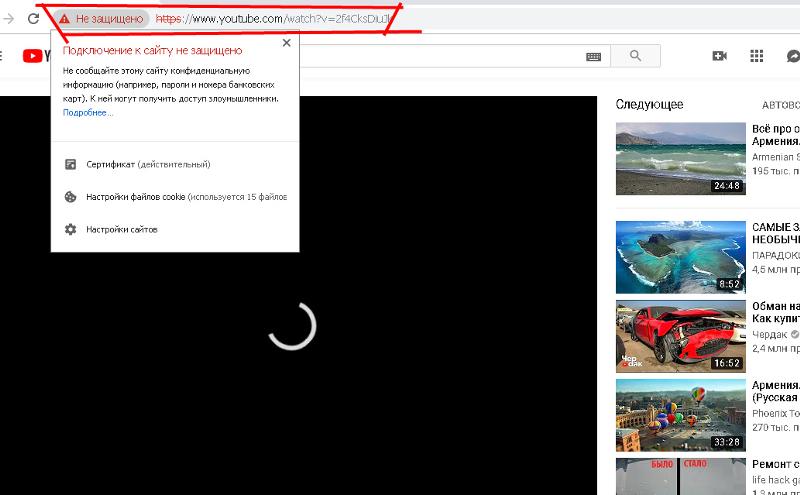 Найдите раздел «Общие» в списке доступных параметров, чтобы перейти на новый экран.
Найдите раздел «Общие» в списке доступных параметров, чтобы перейти на новый экран.
Шаг 2: Выберите «Завершение работы» среди доступных вариантов, прокрутив экран вниз. Устройство выключается.
Шаг 3: Чтобы запустить iPad или iPhone, удерживайте кнопку «Питание», чтобы снова включить его.
Исправление 4: просмотр ограничений контента на устройствах iOS
Если вы столкнулись с проблемой, что видео YouTube не воспроизводится на iPhone или iPad, возможно, приложение может быть ограничено на вашем устройстве. Ограничения для приложения могут быть основной причиной того, что видео не воспроизводится на устройстве. Решение этой проблемы — снять ограничения на приложение, установленные на устройстве. Чтобы понять это, просмотрите детали, представленные ниже:
Шаг 1:
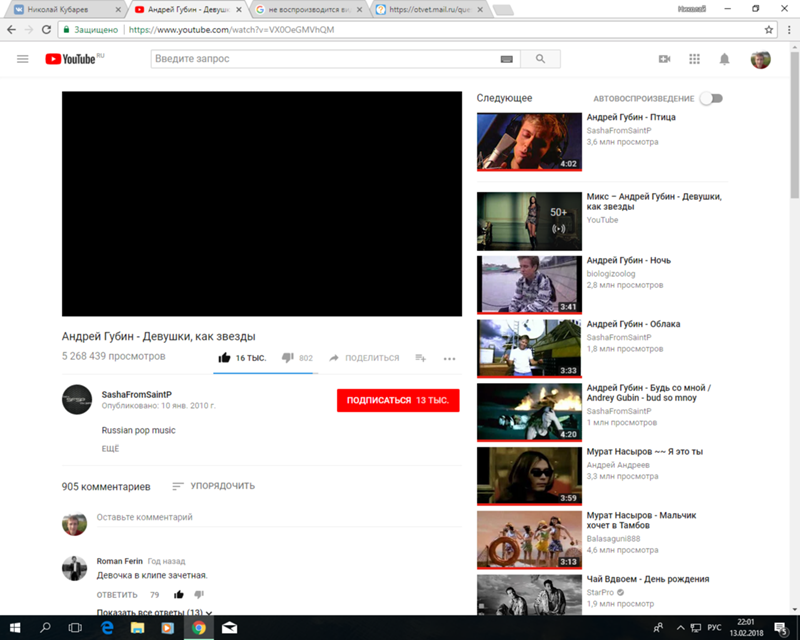
Шаг 3: Введите код доступа к экранному времени и нажмите «Приложения». Измените ограничения в соответствии со своими предпочтениями и проверьте, правильно ли работает YouTube.
Исправление 5: сброс настроек сети
Проблемы с сетевым подключением могут быть основной причиной неправильной работы приложения YouTube. Если вы не можете найти решение путем повторного подключения к сети Wi-Fi или мобильной сети передачи данных, вам необходимо рассмотреть возможность сброса сетевых настроек вашего iPad или iPhone. Чтобы рассмотреть это, выполните подробные шаги, представленные ниже:
Шаг 1: Войдите в «Настройки» вашего iPad или iPhone и щелкните раздел «Общие», представленный в списке.
Шаг 2. Прокрутите список параметров вниз и найдите параметр «Перенести или сбросить iPhone/iPad», чтобы сбросить настройки сети.
Шаг 3: Нажмите «Сбросить настройки сети» в меню «Сброс» и введите пароль, если требуется.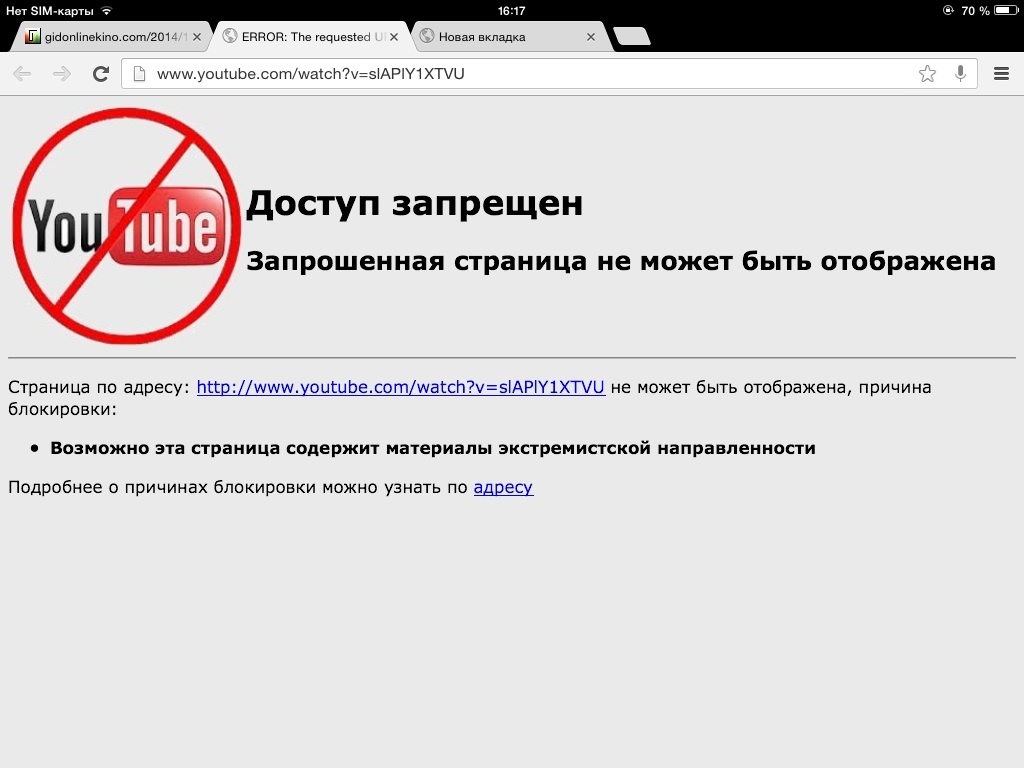 Вам необходимо подтвердить изменение настроек, нажав «Сбросить настройки сети».
Вам необходимо подтвердить изменение настроек, нажав «Сбросить настройки сети».
Исправление 6: сброс всех настроек
Если ни одно из решений не работает на вашем устройстве iOS, вам нужно будет быстро внести изменения, чтобы сбросить настройки вашего устройства. Чтобы выполнить это, просмотрите пошаговое руководство, как описано ниже:
Шаг 1: Запустите «Настройки» вашего устройства iOS и нажмите «Общие» настройки, чтобы перейти к следующему окну.
Шаг 2: Найдите параметр «Перенести или сбросить iPhone/iPad» на следующем экране, чтобы изменить настройки вашего устройства на значения по умолчанию.
Шаг 3: Вы должны нажать на опцию «Сброс», чтобы открыть все параметры сброса, доступные на вашем устройстве. Теперь найдите параметр «Сбросить все настройки» и введите пароль вашего устройства. Вам необходимо подтвердить изменение на вашем устройстве iOS во всплывающем окне.
Вы выяснили, как исправить YouTube, не работающий на iPhone или iPad? В статье представлен подробный анализ причин и типичных ошибок, с которыми может столкнуться пользователь при таких проблемах. Наряду с этим пользователю было предоставлено исчерпывающее руководство, объясняющее эффективные исправления, которые можно использовать для устранения проблем с YouTube на вашем устройстве.
Наряду с этим пользователю было предоставлено исчерпывающее руководство, объясняющее эффективные исправления, которые можно использовать для устранения проблем с YouTube на вашем устройстве.
Почему не работает Ютуб на телеке
- Почему не работает YouTube
-
Решения для ТВ, выпущенных после 2012 года
- Метод 1: Смена страны обслуживания (телеки LG)
- Метод 2: Сброс опций телека
- Решение для телевизоров старше 2012 года
Почему не работает YouTube
Ответ на этот вопрос обычный – компания Гугл, обладатели Ютуба, равномерно меняют его интерфейс разработки (API), который употребляют приложения для просмотра видео. Новые API, обычно, несовместимы со старенькыми программными платформами (устаревшие версии Android либо webOS), отчего приложение, установленное на телек по дефлоту, перестаёт работать. Это утверждение животрепещуще для TV, выпущенных в 2012 г. и ранее. Для таких устройств решение этой препядствия, грубо говоря, отсутствует: вероятнее всего, приложение YouTube, встроенное в прошивку либо скачанное из магазина, больше не заработает. Все же, есть несколько альтернатив, о которых мы и желаем побеседовать ниже.
Новые API, обычно, несовместимы со старенькыми программными платформами (устаревшие версии Android либо webOS), отчего приложение, установленное на телек по дефлоту, перестаёт работать. Это утверждение животрепещуще для TV, выпущенных в 2012 г. и ранее. Для таких устройств решение этой препядствия, грубо говоря, отсутствует: вероятнее всего, приложение YouTube, встроенное в прошивку либо скачанное из магазина, больше не заработает. Все же, есть несколько альтернатив, о которых мы и желаем побеседовать ниже.
Если же препядствия с приложением YouTube наблюдаются на новых телеках, то обстоятельств такового поведения может быть огромное количество. Мы разглядим и их, также поведаем о способах устранения неисправности.
Решения для ТВ, выпущенных после 2012 года
На относительно новых телеках с функцией Smart TV установлено обновлённое приложение Ютуба, так что препядствия в его работе не связаны с конфигурацией API. Не исключено, что появился некий программный сбой.
Метод 1: Смена страны обслуживания (телеки LG)
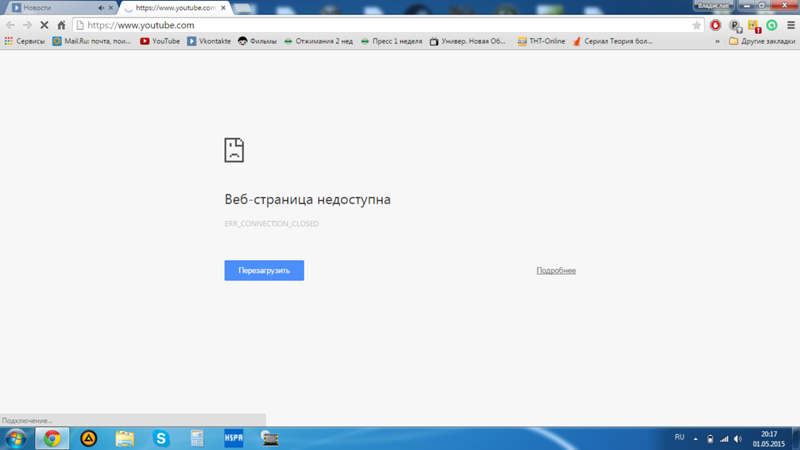 В большинстве случаев это происходит на телеках, приобретенных за границей. Одним из решений препядствия, которое помогает почти всегда, является смена страны обслуживания на Россию. Действуйте так:
В большинстве случаев это происходит на телеках, приобретенных за границей. Одним из решений препядствия, которое помогает почти всегда, является смена страны обслуживания на Россию. Действуйте так:- Нажмите кнопку «Home» («Домой») для перехода в главное меню телека. Потом наведите курсор на иконку с шестерёнкой и нажмите «ОК» для перехода к настройкам, в каких изберите опцию «Местоположение».
Дальше – «Страна вещания».
Если пт «Россия» в перечне нет, пригодится получить доступ к сервисному меню ТВ. Сделать это можно при помощи сервисного пульта. Если такой отсутствует, но есть Android-смартфон с инфракрасным портом, можно пользоваться приложением-сборником пультов, а именно, MyRemocon.
Скачать MyRemocon с Гугл Play Маркета
- Установите приложение и запустите.
 Появится окошко поиска пультов, введите в него буквосочетание lg service и нажмите на кнопку поиска.
Появится окошко поиска пультов, введите в него буквосочетание lg service и нажмите на кнопку поиска.
После этих манипуляций YouTube и другие приложения должны заработать как необходимо.
Метод 2: Сброс опций телека
Не исключено, что корнем задачи является программный сбой, который появился в процессе работы вашего ТВ. В данном случае следует испытать скинуть его опции к заводским.
Внимание! Процедура сброса предполагает удаление всех пользовательских опций и приложений!
Покажем factory reset на примере телека Самсунг – процедура для устройств других производителей отличается только расположением подходящих опций.
- На пульте от телека нажмите на кнопку «Menu» для доступа к главному меню аксессуара. В нём перейдите к пт «Поддержка».
Система попросит вас ввести защитный код. По дефлоту это 0000, вводите его.
Подтвердите намерение скинуть опции нажатием на «Да». Настройте телек поновой.Сброс опций позволит вернуть работоспособность YouTube, если предпосылкой проблем был программный сбой в параметрах.
Решение для телевизоров старше 2012 года
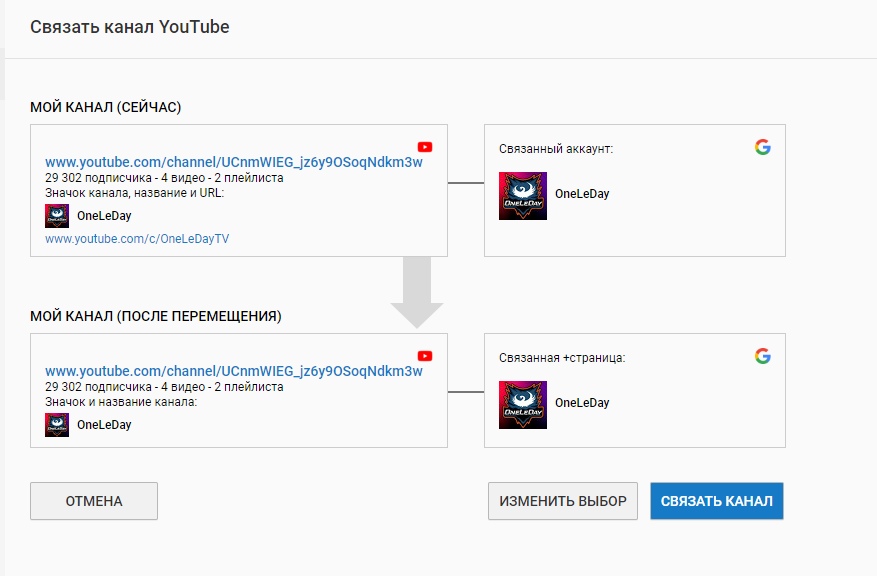 Но это ограничение можно обойти довольно обычным методом. Существует возможность подключить к ТВ телефон, с которого и будет идти трансляция ролика на большенном экране. Ниже мы предоставляем ссылку на аннотацию по подключению телефона к TV – она рассчитана на как на проводной, так и на беспроводной варианты соединения.
Но это ограничение можно обойти довольно обычным методом. Существует возможность подключить к ТВ телефон, с которого и будет идти трансляция ролика на большенном экране. Ниже мы предоставляем ссылку на аннотацию по подключению телефона к TV – она рассчитана на как на проводной, так и на беспроводной варианты соединения.
Как лицезреем, нарушение в работе YouTube вероятны по многим причинам, в том числе и вследствие прекращения поддержки соответственного приложения. Также существует несколько способов устранения трудности, которые зависят от производителя и даты производства телека.
Источник: lumpics.ru
Почему сегодня перестал работать YouTube?
Contents
1 Если вы по-прежнему не можете смотреть видео на YouTube , возможно, у вас возникли проблемы с подключением к Интернету. Облачный сервис, используемый YouTube, в настоящее время не работает в некоторых частях США в течение четырех часов. В этом случае попробуйте сбросить настройки Интернета или переустановить приложение YouTube. Если эти шаги не решают проблему, проверьте настройки оборудования и программного обеспечения. После этого вы снова сможете смотреть видео.
Если эти шаги не решают проблему, проверьте настройки оборудования и программного обеспечения. После этого вы снова сможете смотреть видео.
Облачная служба Google была отключена примерно на 4 часа в некоторых частях США
Проблема, затрагивающая службу Google Cloud, не нова. Хотя Google всегда был известен своей выдающейся отказоустойчивостью и поддержкой своих пользователей, сегодня сбой затронул часть США. Это может вас заинтересовать: Как включить комментарии на YouTube . Трафик направлялся через Россию вместо заранее назначенных дата-центров, из-за чего возникали проблемы. В настоящее время инженеры Google работают над выявлением причины и восстановлением сервиса.
Отключение затронуло некоторые основные веб-сайты и приложения, включая Etsy и Spotify. В результате пользователи не могли войти в свои аккаунты или воспользоваться услугами любимых компаний. Хотя Google утверждает, что проблема устранена, многие пользователи все еще сталкивались с проблемами.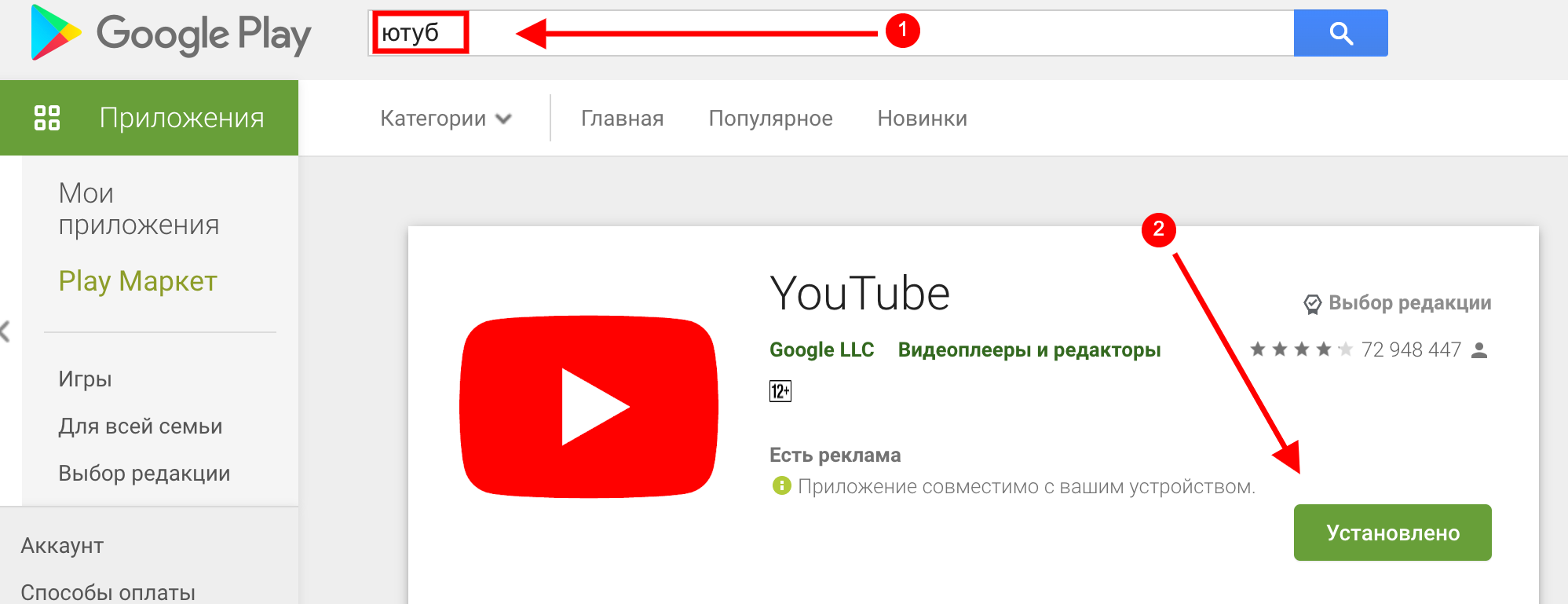 В качестве меры предосторожности команда исследует причину проблемы и работает над тем, чтобы обеспечить максимально надежный сервис.
В качестве меры предосторожности команда исследует причину проблемы и работает над тем, чтобы обеспечить максимально надежный сервис.
Проблемы с потоковой передачей видео с YouTube
Если видео с YouTube не воспроизводится на телевизоре, попробуйте одно из следующих решений. Во-первых, попробуйте переключить качество видео на Авто. Если это не сработает, попробуйте изменить частоту полосы пропускания Интернета на 5 ГГц. Читайте также: Как использовать музыку, защищенную авторским правом, на YouTube . Если эти шаги не решат проблему, вы можете попробовать использовать другое устройство или перезагрузить компьютер. Кроме того, вы можете попробовать перезагрузить мобильное устройство, если у вас возникла эта проблема. Если ни одно из вышеперечисленных решений не работает, попробуйте другое устройство или попробуйте открыть YouTube в другом браузере.
Другим решением проблем с потоковым видео на YouTube является проверка подключения к Интернету. Для этого зайдите на сайт DownDetector и проверьте, находится ли сайт в автономном режиме. В противном случае закройте приложение YouTube и очистите его кеш. Наконец, оцените скорость вашего интернет-соединения. Если ни одно из этих предложений не решит вашу проблему, попробуйте другую службу потокового видео. YouTube — второй по популярности сервис потокового видео в мире. Несмотря на это, у некоторых пользователей возникают проблемы с сайтом.
Для этого зайдите на сайт DownDetector и проверьте, находится ли сайт в автономном режиме. В противном случае закройте приложение YouTube и очистите его кеш. Наконец, оцените скорость вашего интернет-соединения. Если ни одно из этих предложений не решит вашу проблему, попробуйте другую службу потокового видео. YouTube — второй по популярности сервис потокового видео в мире. Несмотря на это, у некоторых пользователей возникают проблемы с сайтом.
Сброс настроек Интернета
Возможно, вы не можете смотреть видео на YouTube, и вы пытаетесь решить эту проблему, сбросив настройки Интернета. В зависимости от вашего компьютера это может работать только временно или не работать вообще. Вы можете попробовать запустить средство устранения неполадок, чтобы диагностировать проблему. См. также: Как вернуться к старому макету YouTube на ПК . Для Windows 10 средство устранения неполадок можно найти в разделе «Система» > «Устранение неполадок». На ПК с Windows 11 перейдите в «Система» > «О телефоне», чтобы найти параметр «Устранение неполадок».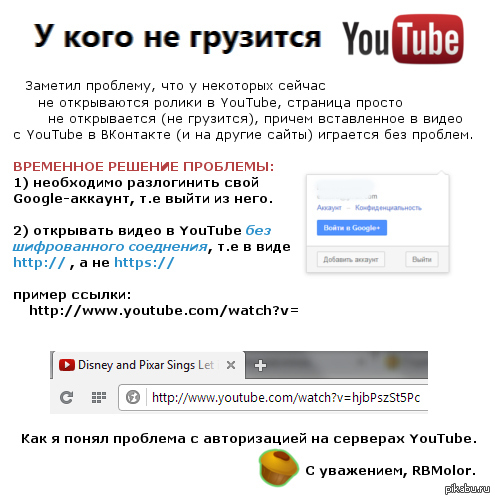
Если у вас Android-устройство, причиной может быть пропадание сигнала или Wi-Fi. Если вы не можете подключиться к Интернету, вы можете отключить ограничения контента и конфиденциальности, а затем снова попробовать YouTube. Если это не решит проблему, вы также можете попробовать отключить Bluetooth и отключить режим полета. Если ни одно из этих исправлений не работает, попробуйте сбросить настройки сети, чтобы проверить, сохраняется ли проблема.
Переустановка приложения YouTube
Если вы столкнулись с этой ошибкой, возможно, вы неправильно настроили дату и время на своем устройстве iOS. Возможно, у вас нет необходимых разрешений для использования таких функций, как «картинка в картинке», всплывающие окна или рисование поверх других приложений. В таком случае вам следует переустановить приложение YouTube, чтобы решить эту проблему. Если ошибка не устранена, вы можете обратиться к разработчикам приложения YouTube или в службу поддержки Google для получения дополнительной информации.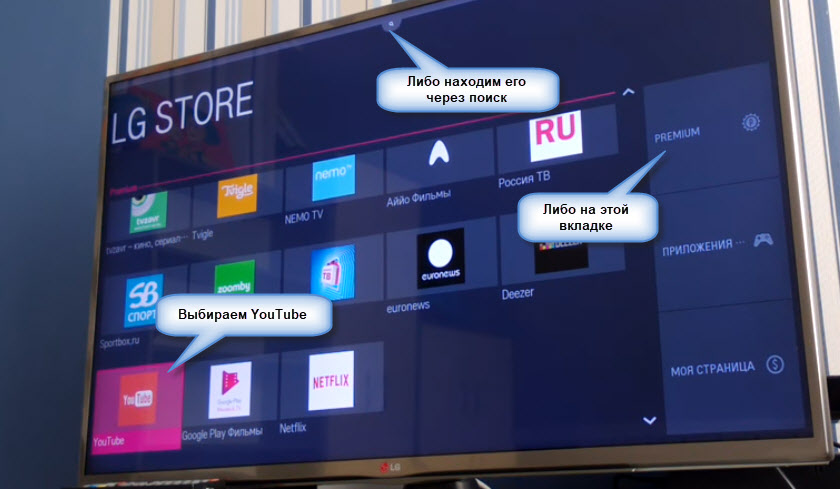
Если приложение YouTube внезапно перестало работать, попробуйте очистить его кэш и данные. Обычно это решает проблему путем сброса кеша и данных Google Play Store до их исходных значений. Однако вы должны знать, что очистка данных удалит все видео, загруженные из приложения, но также сбросит настройки до заводских значений по умолчанию. Точно так же очистка данных в Google Play Store также может решить проблему, восстановив заводские настройки учетной записи Google устройства.
Сброс видеодрайверов
Если в последнее время у вас возникли проблемы с YouTube, вы можете попробовать сбросить настройки видеодрайвера на своем компьютере. Сброс вашего видеодрайвера устранит любые проблемы с видеоподключением, поэтому вы сможете пользоваться сайтом так часто, как захотите. Если у вас уже возникала такая же проблема, выполните следующие простые действия, чтобы YouTube снова заработал. Просто следуйте инструкциям ниже, чтобы решить проблему. Вам понадобится современный веб-браузер, активное подключение к Интернету, а также видео- и аудиодрайверы, установленные на вашем компьютере.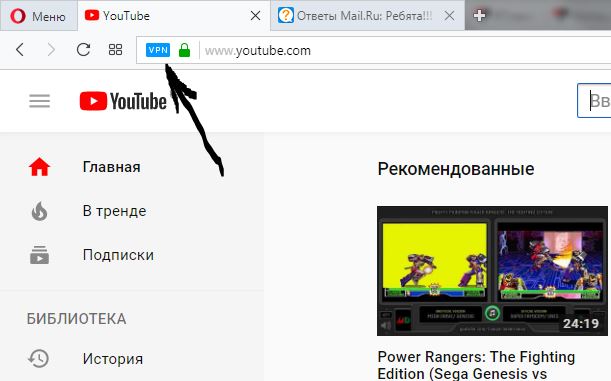 Если проблема не устранена, попробуйте переустановить видеодрайверы и перезагрузить компьютер.
Если проблема не устранена, попробуйте переустановить видеодрайверы и перезагрузить компьютер.
Если ошибка воспроизведения видео не связана с видеодрайвером, вам может потребоваться изменить настройки в веб-браузере. Если вы включили аппаратное ускорение в Google Chrome, проблема, вероятно, связана с вашим видеодрайвером. Если ваш драйвер устарел или неисправен, сначала попробуйте обновить его, чтобы решить проблему с видео. В противном случае вам, возможно, придется загрузить и установить более новые версии видеодрайвера. Чтобы устранить эту проблему, перезагрузите компьютер и повторите попытку.
Была ли эта статья полезной?
ДаНет
[Обновлено] YouTube выключился, не работает и не загружается
Вот суть статьи в виде видео:
Новые обновления добавляются внизу этой истории…….
Оригинальная история (опубликована 11 апреля 2023 г.) выглядит следующим образом:
YouTube Vanced — это альтернативный сервис, предлагающий многие премиальные функции платформы бесплатно.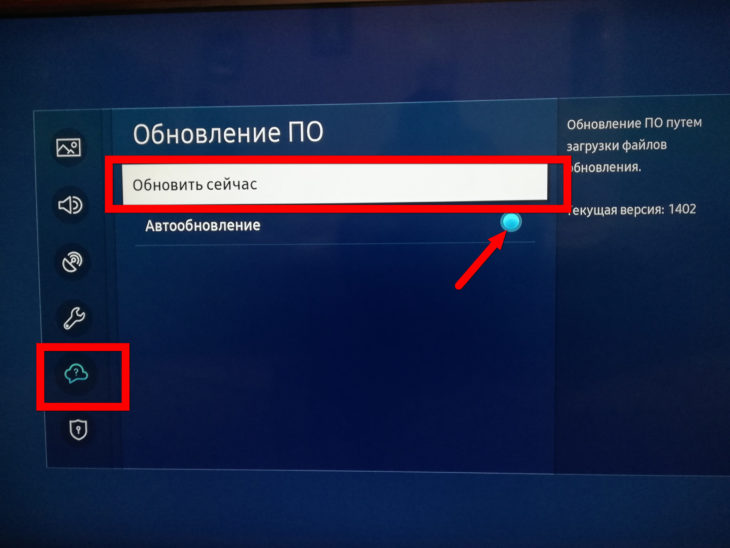 Другие приложения, такие как ReVanced, также родились из YouTube Vanced.
Другие приложения, такие как ReVanced, также родились из YouTube Vanced.
Однако похоже, что в настоящее время несколько пользователей YouTube Vanced сталкиваются с проблемой, из-за которой приложение не работает или видео не загружаются.
YouTube Vanced не работает или видео не загружаются
Согласно последним сообщениям, несколько пользователей YouTube Vanced не могут воспроизводить видео, получая сообщение об ошибке «Следующий контент недоступен в этом приложении».
ИсточникYoutube только что убили навсегда [другое]
Пусть мы и проиграли битву, но дух Ванседа живет в наших сердцах. Прощай, милый принц. По тебе будут скучать.
Источник
Youtube Vanced официально заблокирован и не может воспроизводить видео.
Источник
Примечательно, что, хотя пострадало значительное количество пользователей, есть и другие, которые могут смотреть видео без каких-либо затруднений.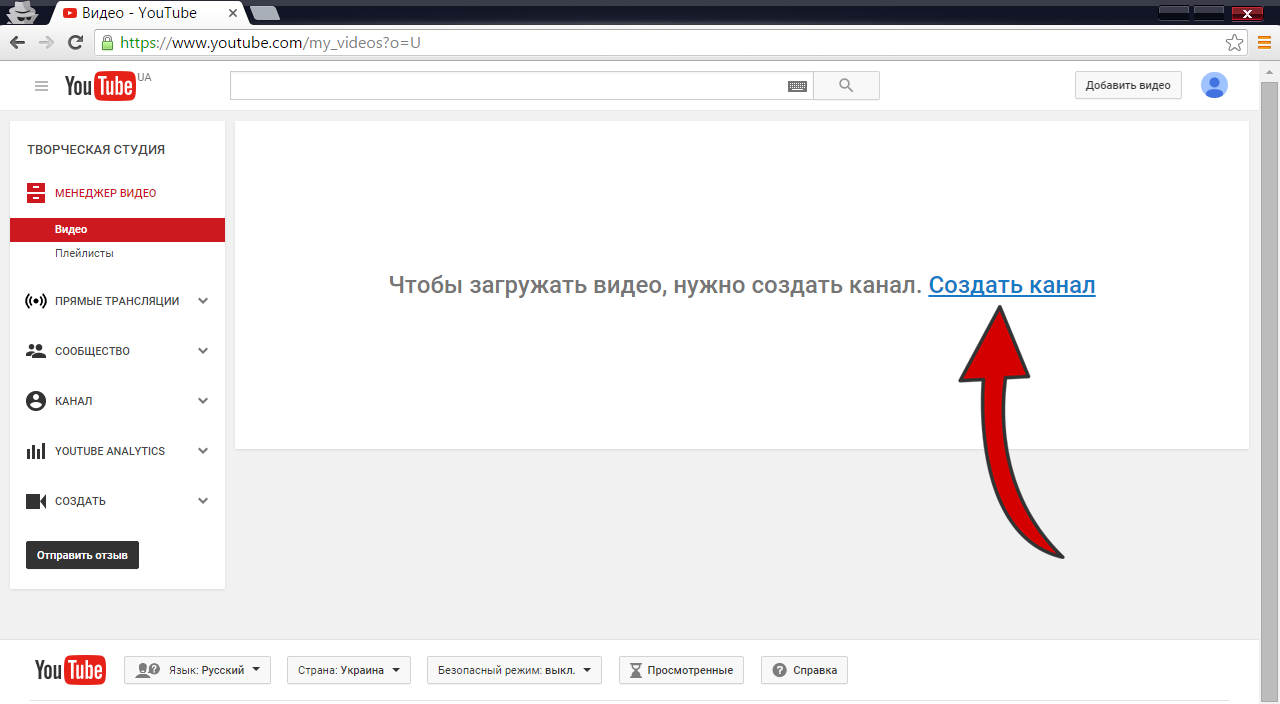
У некоторых ситуация началась с троттлинга скорости загрузки видео.
Буферизация видео неожиданно занимает ДОЛГОЕ время. У кого-нибудь еще есть эта проблема? Я пытаюсь выяснить, проблема ли это в Vanced или мой интернет-провайдер ограничивает меня.
Я пользуюсь Vanced уже много лет без каких-либо проблем. Внезапно начавшись несколько дней назад, буферизация видео занимает целую вечность. Мне приходится вечно ждать, пока они загрузятся, и иногда им приходится делать паузу на полпути, чтобы снова долго буферизоваться.
Источник
ReVanced, дополнительное приложение Vanced, похоже, имеет ту же проблему.
ИсточникВидео перестает воспроизводиться через минуту
Несколько часов назад приложение работало абсолютно нормально. Теперь, когда я смотрю видео, оно останавливается и начинает буферизоваться примерно через минуту без перезапуска.
Воспроизведение другого видео будет работать, но та же проблема повторится еще через минуту.
Источник
Возможные обходные пути
Некоторые люди предполагают, что проблема связана с MicroG, инструментом, который позволяет вам войти в Vanced и ReVanced с помощью вашей учетной записи Google.
В этом случае в качестве возможного обходного пути перейдите в «Настройки» телефона и найдите параметр «Пароли и учетные записи», найдите учетную запись, связанную с MicroG, и удалите ее. Затем снова войдите в систему из приложения Vanced.
Если вышеуказанное не работает, возможно, Google ограничил вашу учетную запись. Итак, еще один потенциальный обходной путь — создать новую учетную запись и использовать ее для входа в Vanced:
То же самое случилось со мной. Я нашел обходной путь, вы можете создать новую учетную запись Google, и она работает. Надеюсь, временное исправление, потому что я хотел бы использовать свою основную учетную запись
Источник
Мы будем обновлять эту историю по мере развития событий.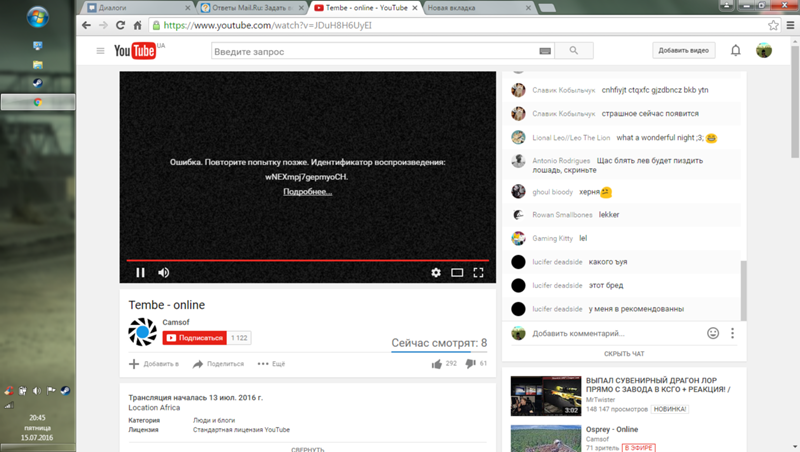
Обновление 1 (12 апреля 2023 г.)
16:48 (IST): Один из наших читателей подтвердил, что эта проблема не имеет ничего общего с microg, и пользователям просто нужно включить vp9.или подделка protobuf, чтобы заставить его работать.
Спасибо за подсказку: Gysi Lame!
Обновление 2 (13 апреля 2023 г.)
15:14 (IST): Похоже, эта проблема связана со стороны YouTube, так как с ней начинает сталкиваться все больше и больше пользователей.
Существует потенциальный обходной путь, который включает в себя скольжение видео (не закрывая его, но сворачивая его в самом пользовательском интерфейсе YouTube) и «спам» (нажатие несколько раз) на кнопку «воспроизведение».
Обновление 3 (14 апреля 2023 г.)
12:25 (IST): Хотя первоначальный проект Vanced больше не получает обновлений, его взяли на себя некоторые разработчики.
Например, у Cuynu есть неофициальный проект Vanced, опубликованный на GitHub. Разработчик подтвердил нам, что все указывает на то, что Google помечает сторонние приложения YouTube, в которых вы вошли через MicroG.
Поэтому, если вы удалите приложение MicroG со своего устройства (или даже если вы просто включите Vanced «Режим инкогнито»), вы сможете воспроизводить видео. Однако у вас не будет доступа к вашим плейлистам, истории и т. д.
Если после удаления MicroG и использования Vanced вы переустановите инструмент и снова войдете в систему, видео будет воспроизводиться, но с буфером, ограниченным только 1:20 мин.
Разработчик попытается связаться с командой MicroG в эти выходные, чтобы начать поиск исправления. Так что скрестим пальцы, чтобы все прошло хорошо.
17:00 (IST): Мы наткнулись на подробное пошаговое руководство по устранению текущих проблем с YouTube Vanced и возвращению его к жизни. Тем не менее, этот процесс может быть довольно обширным, поэтому вот более быстрый метод.
Обратите внимание, что эта версия Vanced тоже не идеальна. Некоторые сообщают о постоянных проблемах с буферизацией каждые 30-40 секунд. Но пользователи смогли исправить (1,2) их, включив в настройках «Поддельная проверка подписи».
Обновление 4 (15 апреля 2023 г.)
01:22 (IST): Исправление для Vanced уже доступно. Однако «фишка» в том, что это не оригинальное приложение Vanced, а неофициальный проект Cuynu.
Во-первых, так как это неофициальный проект, вы должны быть осторожны при использовании файлов. Однако, если у вас есть необходимые знания, вы можете проверить код, так как он доступен в репозитории.
При этом все, что вам нужно сделать, это загрузить и установить последнее неофициальное обновление Vanced v18.02.33 из репозитория.
Нажмите / коснитесь, чтобы развернуть. Root-пользователи (Magisk) должны загрузить ZIP-файл с именем «MagiskModule», а затем обновить старую версию Vanced до последней версии (или просто прошить ее из Magisk, если они уже удалили приложение).
Пользователям без root-доступа просто нужно загрузить любой из 3 вариантов APK (они различаются только внешним видом темы), полностью удалить старую версию (это необходимо), а затем установить новое обновление.
Примечание : Vanced, вероятно, будет работать нормально после установки новой версии. Однако во избежание проблем рекомендуется перейти в «Настройки Vanced» — «Видео» и включить параметры «Подмена Protobuf» и «Кодек VP9».
Также, если вы хотите поддержать проект, вы можете подписаться на канал команды разработчиков на YouTube.
Обновление 5 (17 апреля 2023 г.)
17:20 (IST): Согласно отчетам (1,2,3,4), несколько пользователей YouTube Vanced утверждают, что приложение постоянно переключается между нерабочим и рабочим состояниями много раз.
К счастью, вы можете использовать обходной путь, упомянутый в обновлении 4, для решения этой проблемы.
Обновление 6 (18 апреля 2023 г.
 )
)08:25 (IST): Похоже, что изменение бэкэнда, сделанное YouTube для прямой атаки на Vanced, стало широко распространенным, поскольку количество сообщений за последние несколько часов увеличилось (1, 2, 3).
Однако исправление, описанное в «Обновлении 4», все еще работает, поэтому вы можете попробовать его.
18:03 (IST): Исправление Vanced, представленное в этой статье, основано на исправлении, которое приложение ReVanced получило ранее. Следовательно, пользователи могут попытаться решить эту проблему либо с помощью исправления, упомянутого в «Обновлении 4», либо путем установки ReVanced.
Обновление 7 (19 апреля 2023 г.)
17:10 (IST): Похоже, что некоторые пользователи Vanced настроены позитивно, несмотря на продолжающийся хаос вокруг платформы. Вы можете проверить некоторые экземпляры здесь (1,2,3,4,5).
Обновление 8 (20 апреля 2023 г.
 )
)15:52 (IST): По словам одного из наших читателей, одним из внутренних изменений, внесенных YouTube для «атаки» на Vanced, было прекращение поддержки старых версий приложения YouTube.
Однако, поскольку последнее обновление Vanced основано на более новой версии, а также имеет некоторые настройки (отметьте «Обновление 4»), блокировку можно обойти.
Спасибо за подсказку, Мико Момо (@MikoMoim)!
Обновление 9 (21 апреля 2023 г.)
08:48 (IST): По мнению некоторых пользователей (1, 2, 3), короткометражный контент отлично работает на YouTube Vanced.
Обновление 10 (24 апреля 2023 г.)
08:48 (IST): Один из наших читателей предоставил пошаговые инструкции о том, как решить проблему, добавив дополнительный шаг. Вы можете проверить это ниже:
Проделал следующие шаги (после нескольких попыток):
— удалить Vanced
— удалить Vanced Manager (если есть)
— перейдите в «Настройки» / «Приложение» / найдите «microg» и удалите результат (мой будет называться «ymicrog»)
— загрузите Vanced.microG.0.2.27.231413.apk и установите его
— загрузите YouTube.vanced.v18.02.33_Black_Universal_hotfix .apk и установить его
— открыть Vanced и использовать как всегда.
Итак, те, у кого все еще были проблемы после применения метода, упомянутого в обновлении 4, могут попробовать удалить и заменить MicroG на последнюю версию Vanced MicroG.
Спасибо за подсказку: Федерико Факкинетти!
Обновление 11 (25 апреля 2023 г.)
11:35 (IST): Один из наших читателей предложил обходной путь, который может помочь вам решить эту проблему. Вы можете проверить это ниже.
Я просто переключаюсь на другую учетную запись gmail, если она заблокирована, и она работает для меня до тех пор, пока случайно не заблокирует ее снова. Затем я просто переключаюсь снова
Youtube Music тоже так работает,.. Или это просто повезло новичку 😄
Спасибо за подсказку: Жерар Хикмат!
Обновление 12 (26 апреля 2023 г.
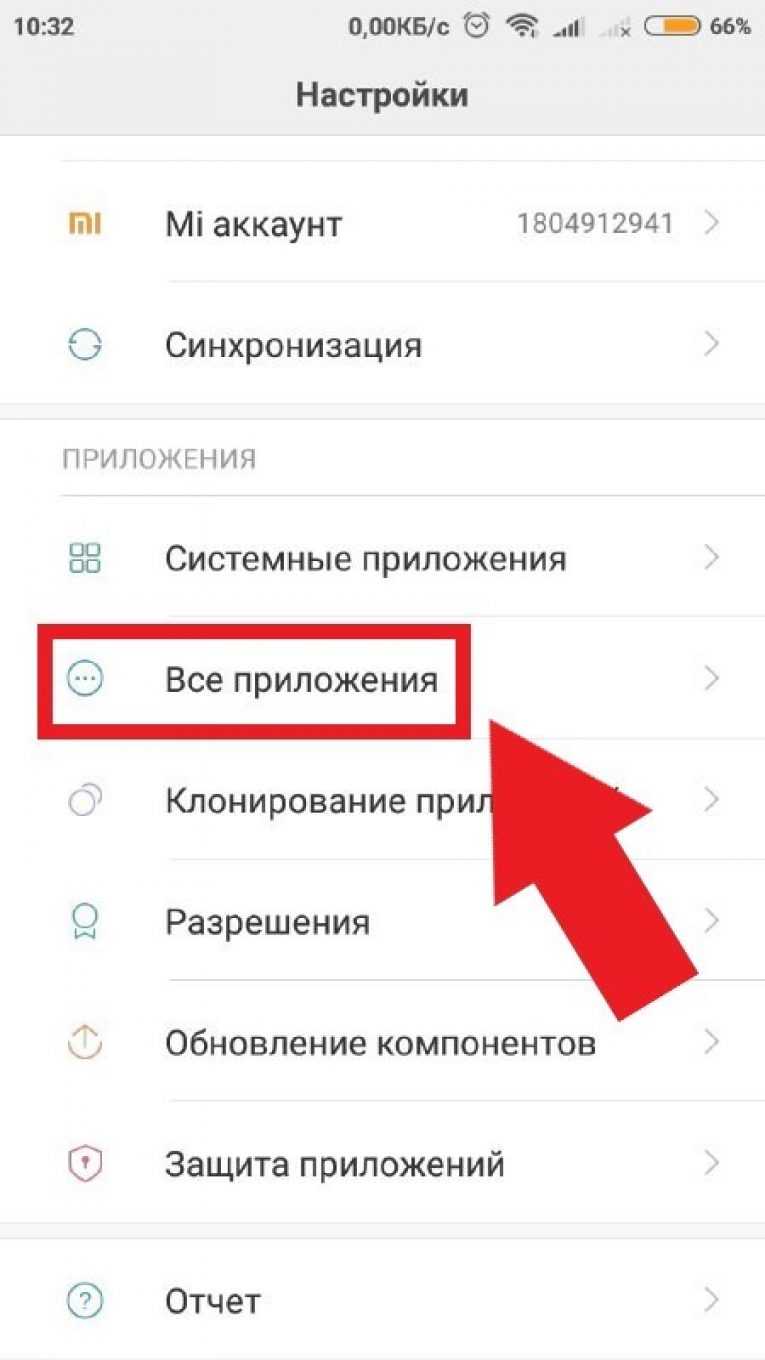 )
)08:28 (IST): Для тех пользователей, которые хотят использовать Vanced со своей основной учетной записью Google, MicroG является важным сервисом. Принудительное закрытие приложения может привести к сбоям в работе Vanced.
Есть некоторые скины Android, в которых управление батареей несколько строгое. В этих случаях MicroG может быть внезапно закрыт по решению ОС.
Чтобы избежать этого, просто перейдите в «Настройки» — «Приложения» на вашем устройстве (путь может измениться в зависимости от скина Android), найдите «MicroG» и отключите все установленные ограничения батареи.
При этом кажется, что за последние несколько часов (1, 2, 3) приложение Vanced «умирало» для все большего числа пользователей. Однако вы можете легко решить проблему с помощью метода «Обновление 4».
Обновление 13 (27 апреля 2023 г.)
10:15 (IST): Если вы ищете варианты, отличные от Vanced, вы можете попробовать Revanced Extended 18. 14.41 + MicroG 0.2.27.230755.
14.41 + MicroG 0.2.27.230755.
Читатель подтвердил, что они хорошо работают вместе, но стоит отметить, что для установки Revanced требуется root-доступ. Таким образом, обновление 4 остается самым простым вариантом.
Спасибо за подсказку, Майк Андерсон!
Обновление 14 (28 апреля 2023 г.)
11:04 (IST): Один из наших читателей предложил еще одно потенциальное решение, не требующее MicroG. Вам просто нужно получить Youtube Vanced Black v8apk и установить его.
Тысм! Загрузка обновления 4 из репозитория работает великолепно, не получая microG, просто установите Youtube Vanced Black v8apk и установите, откройте и все готово!
Спасибо за подсказку: Кристиан Монгало!
Обновление 15 (1 мая 2023 г.)
15:05 (IST): Согласно сообщениям (1,2), вы можете получить теневой бан, если будете регулярно использовать моды YouTube Vanced/ReVanced. Поэтому рекомендуется использовать официальное приложение через некоторое время.
Поэтому рекомендуется использовать официальное приложение через некоторое время.
Обновление 16 (2 мая 2023 г.)
10:40 (IST): Некоторые пользователи, поддерживающие предыдущую версию Vanced (до исправления), сообщают, что приложение иногда временно начинает работать, но затем перестает.
Между тем, все больше людей сообщают, что приложение Vanced больше не работает, поэтому кажется, что изменения в бэкенде медленно распространяются (1, 2, 3). Однако вы можете исправить это, используя метод «Обновление 4».
Обновление 17 (3 мая 2023 г.)
17:14 (IST): Как подчеркивалось в обновлении 13, ReVanced требует многочисленных дополнительных шагов, что может сделать процедуру довольно сложной для некоторых.
В результате были пользователи, которые загружали на свои устройства вредоносные Revanced APK, даже не подозревая об этом.
Установка revanced — это такая головная боль, что когда youtube vanced перестал работать, я случайно установил версию вредоносного ПО из первого результата Google, и она установилась за 2 минуты.

Я только сейчас понял, что это чертовски сложно, поэтому я трачу часы на установку настоящего обновленного
Источник
Обновление 18 (4 мая 2023 г.)
17:51 (IST): Один из наших читателей поясняет, что ReVanced (альтернатива Vanced) не обязательно требует корневого доступа, поскольку существуют разные версии для корневых и некорневых устройств.
Те, кто хочет получить подробные инструкции и безопасные ссылки, могут получить доступ к официальному Reddit. Те, кто предпочитает сохранить Vanced, могут по-прежнему использовать метод «Обновление 4».
Спасибо за подсказку, Эллисон Кертис !
Обновление 19 (8 мая 2023 г.)
17:03 (IST): В настоящее время список загрузок в неофициальном репозитории Vanced (проект Cuynu) длиннее, чем раньше, поскольку команда Vanced включила версии для большего количества архитектур и форматов.
Источник (щелкните/коснитесь, чтобы развернуть) Однако, если вы просто хотите установить приложение, но не знаете, какова архитектура процессора вашего устройства, не беспокойтесь, потому что вам просто нужно скачать любой из APK-файлов. со словом «Универсальный» в названии.
со словом «Универсальный» в названии.
Обновление 20 (9 мая 2023 г.)
12:20 (IST): По словам Куйну, версия 18.18.32 неофициального YouTube Vanced работает без проблем. Тем не менее, в настоящее время он находится в альфа-версии, и для выпуска стабильной версии потребуется некоторое время. Так что пользователи могут с нетерпением ждать этой версии.
Обновление 21 (10 мая 2023 г.)
17:05 (IST): Список загрузок из неофициального репозитория Vanced (Cuynu) теперь включает даже версию приложения для Android Auto.
Обновление 22 (15 мая 2023 г.)
17:16 (IST): Последние действия на YouTube касаются борьбы с конкурирующими сервисами или приложениями, которые могут повредить их способности монетизироваться с помощью рекламы.
Однако такого рода ограничения могут иметь обратный эффект, поскольку все больше пользователей могут начать искать способы их обойти.
Обновление 23 (18 мая 2023 г.)
17:01 (IST): Пользователь рекомендовал приложение YouTLite как еще одну потенциальную альтернативу YouTube Vanced.
Обновление 24 (19 мая 2023 г.)
16:46 (IST): В недавнем объявлении Vanced Integration Developer подтвердил, что официальный суб-реддит Vanced был заархивирован.
(Источник)Обновление 25 (23 мая 2023 г.)
16:24 (IST): Один из самых частых запросов среди пользователей YouTube — как скрыть короткометражки из своих лент (1, 2).
В таких случаях альтернативные приложения, такие как Vanced (неофициальная версия, рекомендованная в статье) и ReVanced, предлагают такую возможность.
Обновление 26 (7 июня 2023 г.)
14:06 (IST): ReVanced запустил свой официальный веб-сайт, и пользователи могут проверить его здесь.

 Появится окошко поиска пультов, введите в него буквосочетание lg service и нажмите на кнопку поиска.
Появится окошко поиска пультов, введите в него буквосочетание lg service и нажмите на кнопку поиска. Воспроизведение другого видео будет работать, но та же проблема повторится еще через минуту.
Воспроизведение другого видео будет работать, но та же проблема повторится еще через минуту.  microG.0.2.27.231413.apk и установите его
microG.0.2.27.231413.apk и установите его 